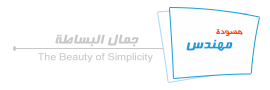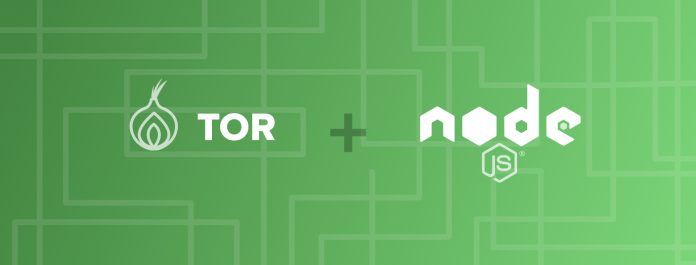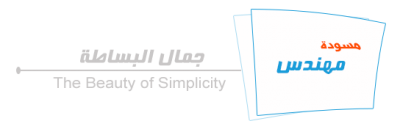TOR هو عبارة مجموعة من الخوادم المتطوعة التي تسمح للناس لدخول للإنترنت بواسطة IP مختلفة وذلك للمحافظة على السرية وعدم تحديد معلومات عن المستخدم. حيث أصبح المبرمجون يرونها خدمة مميزة لهم لطلب الخدمات عبر IP مختلف للحفاظ على السرية أو البعد عن الحظر, ولكن قبل البدء يجب أن نحسن الإستخدام وذلك بإتباع طريقة لا تعرض الأخرين لضرر أو مشكلة.
قواعد القشط أو Scrapping
القشط أو ال Scrapping شيء ممتع , ولكن يجب أن تتأكد بأنك توافق على الإستخدام الغير مؤذي للأخرين وذلك حسب النقاط التالية:
١- تأكد من أنك تتبع المواقع حسب سياسة الإستخدام, وهذا يعني ضرورة إتباع ملف robots.txt وغيرها من القيود إن وجدت.
٢- حاول تقليل طلباتك. فكثرة القشط ممكن أن تعود بفعل سلبي, مثال يمكن أن يؤدي ذلك لنوع من هجوم ال DOS بسبب كثرة الطلبات مما يؤثر على الخدمة.
٣- كم لطيف مع الخادم. إذا كنت لا تحتاج الصور على سبيل المثال, غير القاشط بحيث لا يقوم بطلبها أو تحميلها. ضع بريدك في طلبات ال HTTP بحيث يستطيع الأدمن التواصل معك إذا كنت تسبب له المشاكل.
لذلك في هذه التدوينة أشارك معكم الخطوات التي يمكن من خلالها تشغيل تطبيق ال NodeJS الخاص بك مع ال TOR وتغيير ال IP الخاص بالتطبيق في خلال وقت تشغيل التطبيق, الأوامر الحالية تنفذ من خلال نظام تشغيل ال Ubuntu 14 فأكثر.
تحديث ال NodeJS
علينا بالبداية أن نتأكد بأن ال Node JS الخاصة بنا محدثة للنسخة ٦, وإذا كانت غير محدثة أو غير موجودة نقوم بتنفيذ الاوامر التالية
curl -sL https://deb.nodesource.com/setup_6.x | sudo -E bash -
sudo apt-get install -y nodejs
نتأكد من تحديث ال NPM أيضا
sudo npm install npm@latest -g
تنصيب وإعدادات ال TOR
نقوم بتنصيب الTOR عبر الأمر التالي
sudo apt-get install tor
ثم نقوم بتنصيب المكتبة لنستخدم ال TOR داخل ال Node JS Apps
sudo npm install tor-request
نقوم بتوليد كلمة مرور خاصة بال TOR عبر الأمر التالي
tor --hash-password mypassword
سيخرج لنا نص في ال Terminal نقوم بنسخ السطر الأخير والذي يحوي الباسوورد المشفرة ونقوم بتعديل ملف الإعدادات وهو torrc, حيث نقوم بفتحه عبر الأمر
sudo nano ./etc/tor/torrc
نقوم بتحديث كلمة المرور المشفرة بلصقها في السطر كما في المثال أسفل
ControlPort 9051
HashedControlPassword 16:872860B76453A77D60CA2BB8C1A7042072093276A3D701AD684053EC4C
TOR نقوم بإعادة تشغيل
/etc/init.d/tor restart
الان يكون قد عمل ال TOR الان يمكننا بناء التطبيق وإستخدام المكتبة التي تستعمل الت TOR لعمل طلبات ب IP مختلفة
مثال تطبيق ال NodeJS:
يمكنك في المثال التالي أن تشاهد نتيجة لل IP الأول وكيف تم تغييره من خلال التطبيق.
|
|
دمتم بود, إلى تدوينة أخرى